Tarea 3 - Telnet Sniffing
Hola, esta actividad consiste sobre experimentos de monitoreos Wi-Fi, el ataque que yo elegí fue el de telnet sniffing.
Este ataque en concreto es el que se realiza para obtener información como contraseñas para accesar a ciertos equipos, además ya realizada la conexión también se puede escuchar toda la información que se transmite por el medio, ya que la comunicación de este protocolo se envía en texto plano (es decir, sin ningún nivel de seguridad).
La herramienta que utilicé para realizar este experimento se llama netcat, esta herramienta es muy usada por administradores de redes y demás personas interesadas en el monitoreo de su red.
Yo descargué la versión para Windows 7 y es muy fácil de usar (al menos para lo que lo usé yo). Lo primero es saber bien en donde se descargó el netcat, porque apartir de ahí ejecutaremos la herramienta mediante la línea de comandos. Por ejemplo yo descargué netcat en la siguiente ruta: C:\Users\triana\Desktop\visionClase
entonces lo que hice fue dirigirme hacia esa ubicación en el cmd, apartir de ahí el comando para estar a la escucha del puerto 23 es el siguiente:
Con el parámetro -L le decimos que escuché siempre independientemente si se corta la sesión telnet entre el server y el client. Si pusieramos -l, la acción de escuchar solo estaría vigente hasta que la sesión termine.
Como se puede observar en la imagen, debemos poner obviamente la ip a la que se estará escuchando (en mi experimento puse la dirección loopback: 127.0.0.1 para escuchar la sesión realizada en mi propia PC), seguido de la ip también debemos poner el puerto que escucharemos, en este caso el 23.
Para realizar la sesión telnet, usé un programa llamado Putty, este lo he usado bajo Ubuntu y también en Windows (XP y 7). Este programa es usado para establecer conexiones y comunicaciones mediante diversas tecnologías, como: Serial, telnet, SSH, etc.
Así es como se ve la pantalla de inicio de Putty:
Para realizar la conexión solo ponemos la dirección IP destino, osea a la que queremos conectarnos, también elegimos el puerto, luego elegimos el protocolo de comunicación que usaremos.
Como lo comenté anteriormente yo hice telnet a mi dirección loopback, entonces la configuración queda de la siguiente manera:
Antes de realizar la conexión podemos poner a escuchar netcat con el comando que les mostré anteriormente, solo cambiamos la dirección IP a 127.0.0.1 (a la que nos conectaremos).
Quedaría así:
Luego de que netcat esté esuchando ahora sí vamos a establecer la sesión telnet. De la siguiente imagen, evidentemente la ventanda de la izquierda corresponde al programa putty con la sesión ya levantada, envié 3 líneas y como se puede apreciar en la ventana de la derecha se encuentra el cmd ejecutando netcat, y está escuchando la información que estamos comunicando al amigo 127.0.0.1.
En el netcat se puede notar que cuando se estableció la conexión telnet, rápidamente puso la dirección IP a la que nos conectamos, además puso la PC origen, es decir, desde la que nos conectamos, seguido de eso se muestran símbolos que corresponden al inicio de la sesión (quiero suponer que son propios del protocolo). Después de esos símbolos ahora si nos muestra todas las líneas que está escuchando.
Además de este servicio, netcat también ofrece la posibilidad de guardar en un archivo de texto, toda la conversación que se escuchó.
Esto puede usado para sniffear contraseñas de equipos de red, como routers, switches u otras PC's, etc. Además de que también podría ser usado para obtener la información que se le va configurando a dichos equipos, de manera que se podría saber las listas de acceso, firewalls, clientes y demás datos.
Podemos concluir que es mejor usar protocolos que ofrezcan un buen nivel de seguridad, como SSH que lleva un cifrado en la transmisión
Este experimento se realizó con fines didácticos y no se recomienda practicarlo con equipo de terceros sin su consentimiento.
Cualquier duda o aclaración pueden dejarla en comentarios.
En el netcat se puede notar que cuando se estableció la conexión telnet, rápidamente puso la dirección IP a la que nos conectamos, además puso la PC origen, es decir, desde la que nos conectamos, seguido de eso se muestran símbolos que corresponden al inicio de la sesión (quiero suponer que son propios del protocolo). Después de esos símbolos ahora si nos muestra todas las líneas que está escuchando.
(Hacer click sobre la imagen para ampliarla)
Además de este servicio, netcat también ofrece la posibilidad de guardar en un archivo de texto, toda la conversación que se escuchó.
Esto puede usado para sniffear contraseñas de equipos de red, como routers, switches u otras PC's, etc. Además de que también podría ser usado para obtener la información que se le va configurando a dichos equipos, de manera que se podría saber las listas de acceso, firewalls, clientes y demás datos.
Podemos concluir que es mejor usar protocolos que ofrezcan un buen nivel de seguridad, como SSH que lleva un cifrado en la transmisión
Este experimento se realizó con fines didácticos y no se recomienda practicarlo con equipo de terceros sin su consentimiento.
Cualquier duda o aclaración pueden dejarla en comentarios.
Saludos a todos!
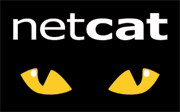





OK; 10 pts.
ResponderEliminar